MacからWindowsに「データ」の移行をする方法
次に取り上げるのは、MacからWindows PCにデータを移行する方法です。方法はMacと同じで、リンクケーブルで接続して行う方法、オンラインストレージを使って行う方法、そして外付けHDDを使う方法の3つがあります。
【方法①】リンクケーブルを利用
最初に紹介するのは、リンクケーブルを使ってMacからWindowsにデータを移行する方法です。リンクケーブルはUSB-C(Mac)とUSB-A(Windows)の両方に対応したものを選んでください。
リンクケーブルでデータ移行する方法を以下にまとめるので参考にしてください。
1.リンクケーブルを使ってMacとWindowsを接続する
2.MacからWindowsに移行したいデータをドラッグ&ドロップでMacからWindowsに移動する
【方法②】外部のオンラインストレージサービスを利用
続いて、外部オンラインストレージサービスを使ってMacからWindowsにデータを移行する方法を紹介します。Appleのデバイス間であれば、この記事で紹介した「iCloud」というオンラインストレージサービスを利用できます。
Windowsには「iCloud」のオンラインストレージサービスをMacと同期させる機能はありませんが、Macと共有できるオンラインサービスを利用すれば、オンラインサービス経由でMacからWindowsへのデータの移行を行えます。
「iCloud」に類似したオンラインストレージサービスの中には「Google ドライブ」「Google フォト」「Dropbox」などがあります。この記事では「Dropbox」のオンラインストレージサービスを使い、MacからWindowsへデータの移行を行います。
ここで1つの注意点があります。これは「iCloud」のオンラインストレージサービスでも共通していえることですが、無料で使用できるストレージ容量はわずかです。Macのデータが大きいようなら、ストレージプランを変更する必要があります。
この注意点を踏まえ、外部オンラインストレージサービスを使ってデータ移行をするかどうかを決めるようにしましょう。
「iCloud」のオンラインストレージサービスを使い、2つのMac間でデータの移行を行う方法と「Dropbox」のオンラインサービスを使いMacからWindowsへデータを移行する方法はかなり異なるので、ぜひ注目してください。
まず下記のリンクにアクセスして、「Dropbox」のアプリをMacにインストールしてください。
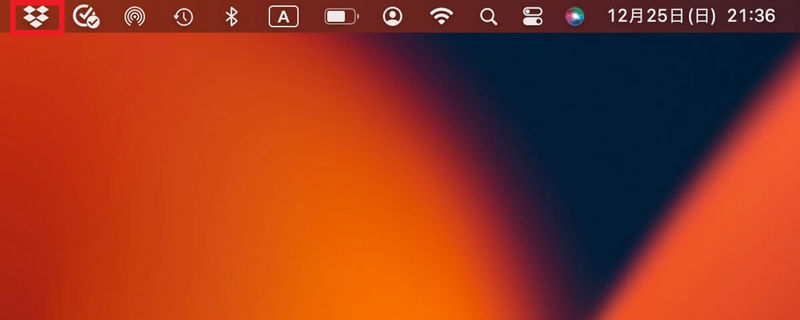
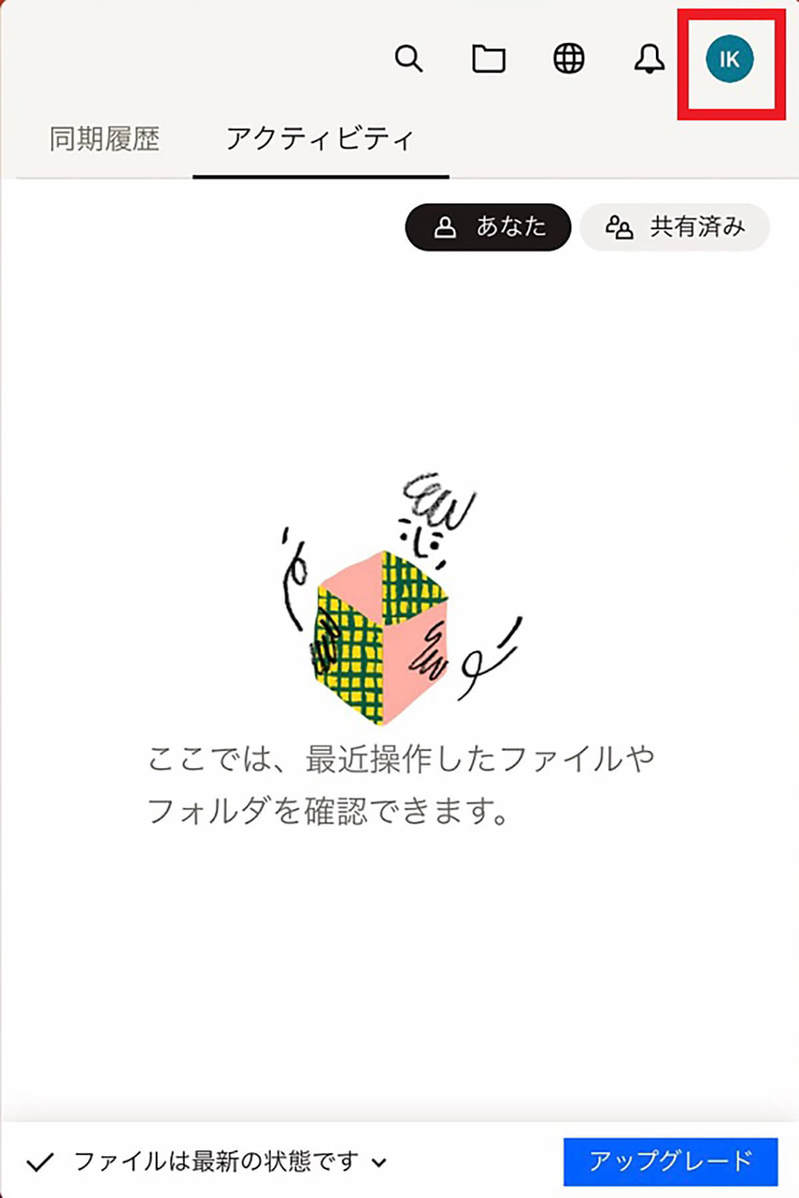
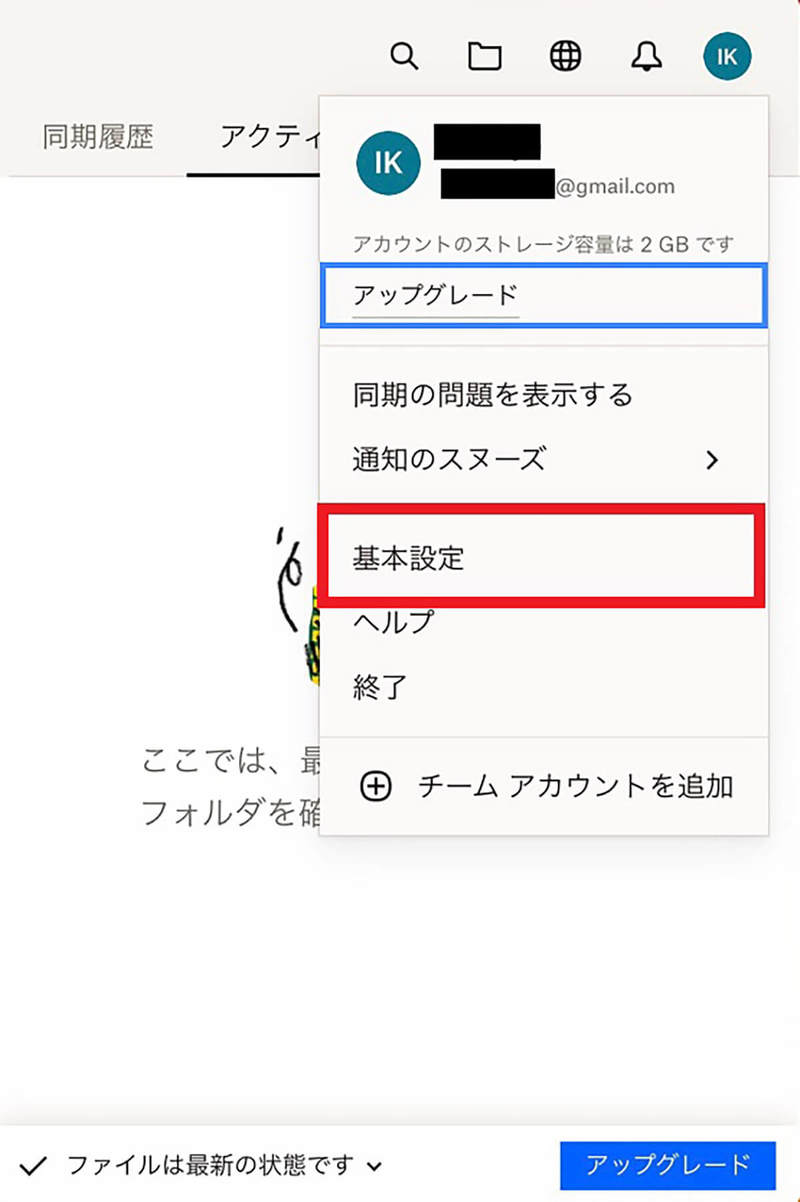
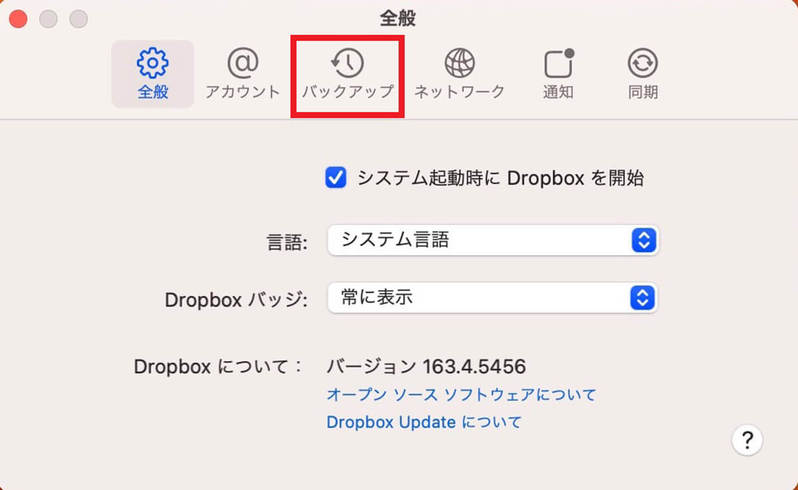
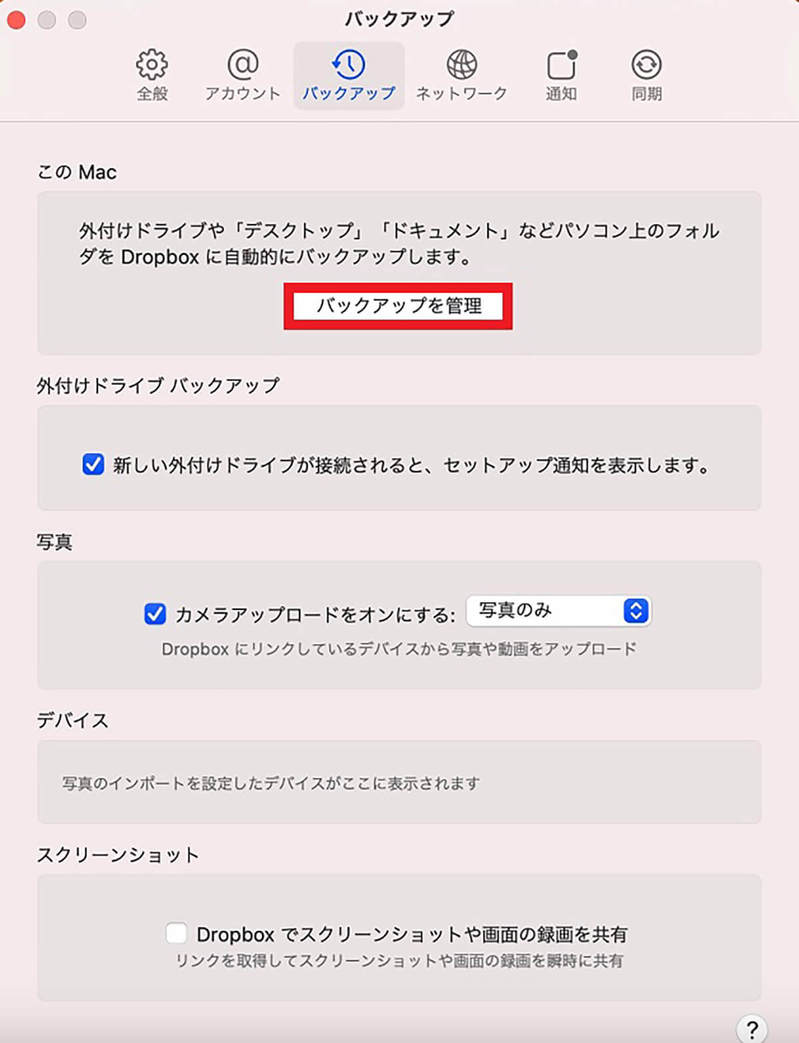
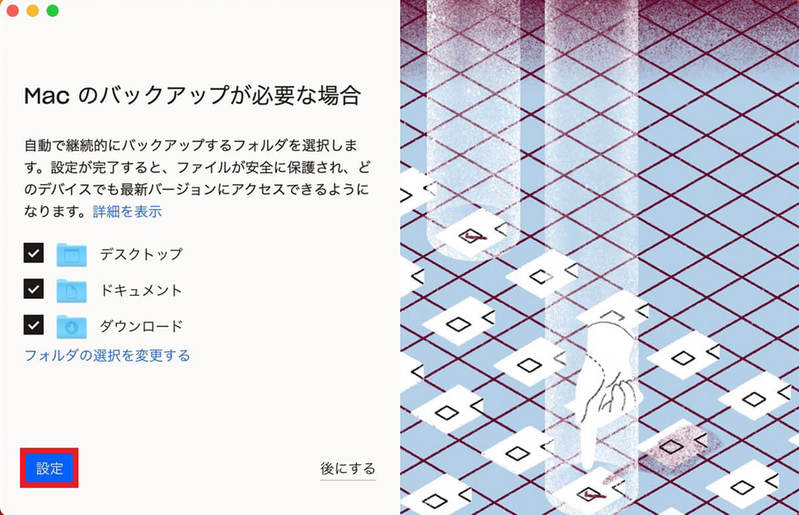
この後、Windows PCを開き「Dropbox」のオンラインストレージサービスDropboxにアクセスし、サインインしたら、バックアップを見つけインストールしてください。
【方法③】外付けHDDを利用
次に、外付けHDDを使ってMacからWindowsにデータを移行する方法を紹介します。外付けHDDを使ってMacからWindowsへデータを移行させる面で覚えておくべき大切な注意点があります。
Macで使用できる外付けHDDのフォーマットと、Windowsで使用できる外付けHDDのフォーマットは異なるため、MacでもWindowsでも対応できる「exFat」に外付けHDDのフォーマットを変更しましょう。
外付けHDDを使ってMacからWindowsにデータを移行する方法を以下にまとめるので参考にしてください。
1.Macと外付けHDDを接続させる
2.Macのバックアップを外付けHDDで行う
3.Macから外付けHDDを外し、Windowsに接続する
4.外付けHDDにあるバックアップを見つけデータを移行する
※サムネイル画像(Image:GCapture / Shutterstock.com)
文・オトナライフ編集部/提供元・オトナライフ
【関連記事】
・ドコモの「ahamo」がユーザー総取り! プラン乗り換え意向調査で見えた驚愕の真実
・【Amazon】注文した商品が届かないときの対処法を解説!
・COSTCO(コストコ)の会員はどれが一番お得? 種類によっては損する可能性も
・コンビニで自動車税のキャッシュレス払い(クレカ・QRコード決済)はどの方法が一番お得?
・PayPay(ペイペイ)に微妙に余っている残高を使い切るにはどうすればいいの!?













































